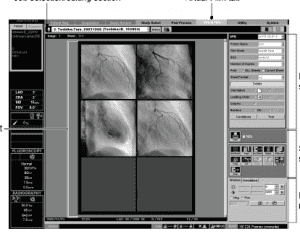 07.01.2017
07.01.2017
Печать на пленку (режим Virtual Film (Печать на виртуальную пленку))
Функция Filming (Печать на пленку) – эта функция, с помощью которой выполняется печать на пленку для получения жестких копий полученных изображений.
Функция Filming (Печать на пленку) – эта функция, с помощью которой выполняется печать на пленку для получения жестких копий полученных изображений. Она обеспечивает выполнение операций, относящихся к печати, включая изменение расположения изображений на листе и удаление изображений при создании виртуальных изображений для печати, которые выводятся на монитор, и активизирует данные изображений, которые должны быть отправлены на устройство вывода.В этом разделе приведено описание следующих операций.
Печать : Передача изображения на устройство вывода
Запись и выбор изображения : Процедура записи изображений, которые предстоит распечатать, и процедура извлечения изображений
Редактирование изображения : Процедура задания условий, при которых изображения выводятся на печать, и создание изображений, которые будут выводиться на печать
Содержание
|
|
Раздел |
|
|
Печать |
Выбор режима Virtual Film |
9.1 Выбор режима Virtual Film (Печать на виртуальную пленку) |
|
|
Печать записанных изображений |
9.2 Печать |
|
Выбор и запись изображения |
Изображения, которые предстоит распечатать, регистрируются для работы с ними в режиме Virtual Film в каком-либо другом режиме |
9.3 Регистрация задания для печати на пленку |
|
|
Изображения, которые предстоит распечатать, выбираются в режиме Virtual Film |
9.4 Выбор задания печати на пленку |
|
Редактирование изображения |
Редактирование задания (группы изображений для каждого пациента), например, проверка и удаление изображений |
9.5 Редактирование задания для печати на пленку |
|
|
Проверка и настройка параметров печати, таких как выбор устройства вывода, числа копий и т.д. |
9.6 Настройка макета |
|
|
Создание конечного изображения для печати (размещение изображений) |
9.7 Редактирование расположения листов и/ или расположения изображений на листе |
|
|
Настройка шкалы серого цвета, переключение вида изображения "негатив/позитив", настройки увеличения и панорамирования, рисования и ввода текста на конечное изображение. |
9.8 Редактирование с помощью меню Postprocessing (Последующая обработка) |
Выбор режима Virtual Film (Печать на виртуальную пленку)
<1> Выберите режим Virtual Film (Печать на виртуальную пленку)
В системном меню щелкните на закладке Virtual Film. Система переключится в режим Virtual Film.
Сегмент выбора или редактирования задания
В этом сегменте выполняются операции выбора и редактирования задания (*1)
Лист Изображения, зарегистрированные для работы с ними в режиме Virtual Film, показываются на экране как выходные изображения для печати на пленку. В системе предусмотрена возможность форматировать кадры и удалять и перемещать изображения на листе. Одно задание может включать в себя несколько листов.
Сегмент параметров печати
В этом сегменте задается необходимая информация для печати на пленку (*2), такая как выходное устройство, размер листа пленки или бумаги, число копий и т.д.
Сегмент редактирования листа
В этом сегменте редактируются листы, в том числе добавление листов, и удаление и добавление изображений на листах. Меню Postprocessing (Последующая обработка) С помощью этого меню настраивается шкала серого цвета для выбранного изображения или вычерчиваются графические элементы на изображении. (*1)
Управление изображениями, зарегистрированными для режима Virtual Film, осуществляется по имени пациента. Группа изображений для каждого пациента называется "заданием" ("job"). (*2) В системе предусмотрена возможность записи шаблона настроек печати. Этот шаблон называется "макетом" ("layout"), и макет может быть выбран для каждого задания. Если имеется настроенный макет, то нет необходимости в том, чтобы настраивать каждый параметр каждый раз, когда изображения выводятся на печать. Отметьте, что в сегменте параметров печати можно изменить настройки параметров печати.
Печать
Данные изображения (изображений) передаются на выходное устройство, такое как устройство формирования изображений или принтер, и переданные изображения печатаются. Есть два метода печати: метод Manual Print (Вывод на печать в режиме ручного управления), и метод Auto-Print (Автоматический вывод на печать).
При выборе метода Manual Print любое задание для печати на пленку (Film job) будет напечатано в выбранное пользователем время. При выборе метода Auto-Print вывод на печать начинается автоматически, если изображения, зарегистрированные в другом режиме, например, в режиме Current Case, удовлетворяют заданным условиям, при которых начинается вывод на печать.
Вывод на печать в режиме ручного управления
Чтобы в назначенное время напечатать выбранное задание для печати на пленку (Film job), выберите метод Manual Print.
<1> Выберите задание (Film job), которое необходимо напечатать, для чего из окна списка Film Job Selection (Выбор задания для печати на пленку) выберите имя пациента. Маркер рядом с именем пациента указывает тип задания. Имя пациента указывается буквами латинского алфавита. Окно списка Film Job Selection (Выбор задания для печати на пленку)
<2> Из окна списка Layout Switch (Переключатель макетов) выберите макет. Макеты содержат все необходимые настройки печати, такие как выходное устройство, число копий, и т.д.Окно списка Layout Switch (Переключатель макетов)
<3> При необходимости отредактируйте лист, для чего можно удалить изображения или изменить их расположение на листе.
<4> Инициация печати Щелкните на кнопке Pint (Печать). Задания для печати на пленку распечатываются в соответствие с заданными условиями.
ПРИМЕЧАНИЕ: 1. По вопросам подключения принтера и выбора настроек обратитесь к представителю по сервисному обслуживанию компании Toshiba.
2. Напечатанные листы из задания удаляются. Однако, даже тогда, когда все листы напечатаны и удалены, остается пустой лист и заданный макет не стирается.
3. Листы, удаленные из задания, можно восстановить, отредактировать и напечатать снова.
4. Данные для печати сохраняются как фотоизображения (автоматическая передача данных).
5. Изображения, выбранные для редактирования в меню Postprocessing (Последующая обработка) не могут быть напечатаны.
Автоматический вывод на печать
Функция Auto-print – это функция автоматического вывода на печать скомплектованного листа, когда все изображения будут записаны во всех кадрах. Вывод на печать начинается тогда, когда все кадры на листе будут заполнены.
<1> В режиме Virtual Film (Виртуальная печать на пленку) выберите настройку Auto.
<2> Выберите макет из окна списка Layout Switch (Переключатель макетов). Макеты содержат необходимые настройки для вывода на печать, такие как выходное устройство, количество копий и т.д.
<3> Зарегистрируйте изображения. Изображения, которые следует напечатать, выберите в режиме Current Case (Текущий случай), Study Selection (Выбор исследования) или Postprocessing (Последующая обработка), и затем нажмите кнопку V.Film (Виртуальная пленка).
<4> Лист, в котором заполнены все кадры, автоматически выводится на печать.
ПРИМЕЧАНИЕ: 1. Выбор автоматического вывода на печать также возможен из любого диалогового окна предварительного просмотра изображений в каждом режиме.
2. Если все кадры во всех листах заполнены при редактировании (во время операций копирования, удаления или "вклеивания"), то автоматический вывод на печать не выполняется.
3. Удаленные листы могут быть восстановлены в заданиях, и их можно отредактировать и распечатать снова.
4. Функция автоматического вывода на печать блокируется во время повторного редактирования задания, в котором удаленные листы были восстановлены.
Регистрация задания для печати на пленку
Изображения, которые предстоит напечатать, должны быть переданы в режим Virtual Film (Печать на виртуальную пленку) из режимов Current Case (Текущий случай), Study Selection (Выбор исследования) или из режима Postprocessing (Последующая обработка), и зарегистрированы как задания для печати на пленку (Film job). Обратите внимание на то, что регистрация также может быть проведена с пульта управления сбоку стола и с главного пульта управления с помощью соответствующих переключателей наборов функций.
Передача изображений в режим Virtual Film (Печать на виртуальную пленку)
<1> Выберите изображения, которые должны быть переданы из режимов Current Case (Текущий случай), Study Selection (Выбор исследования) или Postprocessing (Последующая обработка).
ПРИМЕЧАНИЕ: 1. Изображения, которые могут быть переданы в режим Virtual Film, являются либо фотоизображениями, либо отдельными кадрами динамических изображений. Картрированные изображения и динамические изображений, для которых указаны кадры, не могут оставаться не переданными.
2. Когда изображения выбираются в режиме Study Selection (Выбор исследования), то их следует выбирать из тех изображений, которые показаны в списке Image list (Список изображений). Все изображения, относящиеся к данному пациенту или исследованию, выбрать невозможно.
3. Изображения могут быть зарегистрированы как Film jobs (Задания для печати на пленку) (задания поддержки исследования) с главного пульта управления.
<2> Щелкните на кнопке V.Film (Виртуальная пленка) в окне любого режима. Выбранные изображения будут переданы для работы с ними в режиме Virtual Film (Печать на виртуальную пленку).
Также возможно записать изображения из диалогового окна Preview (предварительный просмотр).
Более подробную информацию о методах выбора изображений в каждом режиме и о методе записи изображений в диалоговом окне Preview (Предварительный просмотр) смотрите в разделах, где описан каждый из этих режимов.
Режим Current Case (Текущий случай) (Раздел 6, "Обработка изображений во время исследования (Режим Current Case (Текущий случай)))".
Режим Study Selection (Выбор исследования) (Раздел 7, "Управление файлами изображений (Режим Study Selection (Выбор исследования)))".
Режим Postprocessing (Последующая обработка) (Раздел 8, "Обработка изображений после завершения исследования (режим Postprocessing (Последующая обработка))).
ПРИМЕЧАНИЕ:
1. Всего, как показано ниже, можно зарегистрировать до 99 изображений.
Количество изображений в задании VFS
Количество изображений в том задании, которое предстоит распечатать
Количество копируемых изображений
2. Когда изображения из отчета, созданного с помощью комплекта QCA/LVA (представляющего собой заказываемое отдельно аналитическое программное обеспечение) будут переданы в режим Virtual Film, информация о результатах анализа и включенный в состав изображения текст могут перекрывать содержащееся в отчете изображение.
Отредактируйте включенный в состав изображения текст так, чтобы он не перекрывал изображение.
Теги: печать, копии, операции
234567 Начало активности (дата): 07.01.2017 20:43:00
234567 Кем создан (ID): 645
234567 Ключевые слова: печать, пленка, копии
12354567899



